
Hướng dẫn cách dùng MailChimp 2025 cho chiến dịch Email Marketing (Ảnh: LifterLMS)
MailChimp là gì?
MailChimp là một nền tảng tự động hóa Marketing giúp bạn chia sẻ email và chiến dịch quảng cáo với khách hàng và các bên quan tâm khác. MailChimp hoạt động dựa trên phương pháp Marketing tập trung vào thực tiễn quản lý danh sách, chiến dịch được thiết kế đẹp mắt và phân tích dữ liệu mạnh mẽ.
MailChimp hiện đã và đang hoạt động tốt cho trên một triệu người dùng. MailChimp cho phép bạn dễ dàng tạo các bản tin của các loại khác nhau và sau đó cung cấp các tùy chọn đơn giản để chia sẻ chúng trên các mạng xã hội như Twitter hoặc Facebook, biến nền tảng cá nhân của riêng bạn thành xuất bản bản tin của bạn. Xây dựng danh sách những người bạn muốn Marketing sản phẩm và lưu danh sách để sử dụng sau này, tạo mẫu tùy chỉnh cho các sản phẩm để bạn không phải viết lại các thư một lần nữa.
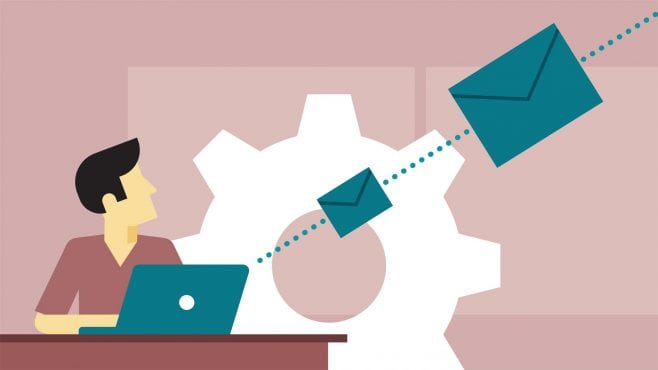
MailChimp là gì - MailChimp là một phần mềm tiếp thị email đơn giản cung cấp cho bạn một số tùy chọn dễ dàng để thiết kế, gửi và lưu mẫu email của bạn. (Ảnh: Lynda)
>>> Xem thêm: Phần mềm email marketing miễn phí
Những người muốn duy trì gửi Newsletter thường sử dụng MailChimp vì phần mềm này có nhiều lợi ích giúp đỡ. Mailchimp lưu các bản nháp và định dạng của họ dễ dàng. Phần mềm cũng giúp bạn theo dõi kết quả của bạn để bạn có thể kiểm tra các phản hồi mà bạn nhận được từ khách hàng của bạn. Điều này cung cấp cho bạn ý tưởng tốt hơn về cách bạn có thể thực hiện thay đổi cho chiến dịch của mình để nhận được phản hồi tích cực hơn cho trang của bạn.
Với danh sách gửi thư dưới 2.000 địa chỉ liên lạc, MailChimp cung cấp gói miễn phí cho bạn để sử dụng cho chiến lược Email Marketing của doanh nghiệp. Ngoài ra, các gói giá thuận tiện có sức chứa tốt đối với người dùng có danh sách người nhận dài.
Hướng dẫn sử dụng MailChimp cho chiến dịch Email Marketing của doanh nghiệp
Với những thông tin kể trên chúng ta đã có câu trả lời cho câu hỏi MailChimp là gì rồi phải không nào? Tiếp theo đây chúng ta cần làm cách nào để bắt đầu sử dụng MailChimp? Hãy cùng khám phá ngay cách sử dụng MailChimp hiệu quả cho chiến dịch Email Marketing năm 2025 của doanh nghiệp nhé.
Thiết lập tài khoản của bạn
Khi bạn đăng ký tài khoản MailChimp, bạn sẽ nhập tên và địa chỉ email của mình và bạn sẽ nhận được một email kích hoạt. Khi bạn nhận được email kích hoạt đăng ký mailchimp, hãy nhấp vào liên kết để kích hoạt tài khoản của bạn.
Thiết lập danh sách của bạn
Tùy chỉnh biểu mẫu đăng ký của bạn
2. Nhấp vào menu thả xuống bên cạnh danh sách bạn muốn làm việc và chọn Biểu mẫu đăng ký (Signup forms).
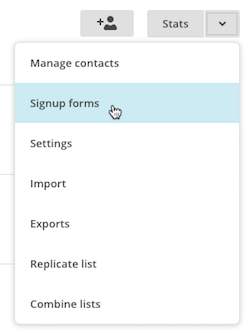
Download MailChimp là gì - Chọn biểu mẫu theo hướng dẫn đăng ký mailchimp (Ảnh: Internet)
3. Chọn Trình tạo biểu mẫu (Form builder).
4. Nhấp vào menu thả xuống Hình thức và email phản hồi (Forms and response emails) và chọn biểu mẫu bạn muốn chỉnh sửa.
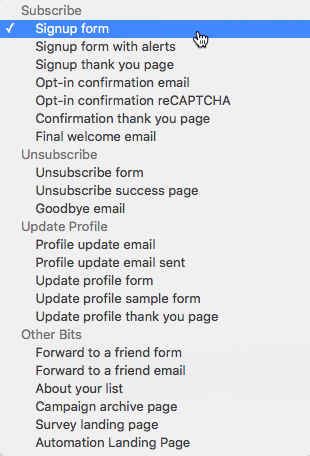
Chọn biểu mẫu muốn chỉnh sửa (Ảnh: Internet)
5. Nhấp vào tab Thiết kế (Design it).
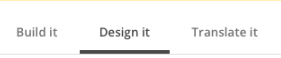
Tạo chiến dịch Tiếp theo, bạn sẽ tạo chiến dịch đầu tiên của mình. Chiến dịch là thông điệp mà bạn chia sẻ qua email, quảng cáo hoặc các kênh khác.
6. Nhấp qua các tab Trang (Page), Nội dung (Body), Biểu mẫu (Forms) hoặc MonkeyRewards để xem lại các tùy chọn tùy chỉnh. Sử dụng các trường và menu thả xuống để thực hiện bất kỳ thay đổi nào bạn muốn cho kiểu, màu và trường. Chúng tôi sẽ tự động lưu các thay đổi của bạn. Khi bạn hoàn tất, hãy nhấp vào Lưu & Đóng (Save & Close).
Theo: MailChimp
>>> Xem thêm: Cần lưu ý những gì khi làm Email Marketing?



Bình luận của bạn